EV屏幕共享电脑端是一款适用于Windows系统的拥有实时屏幕共享、文件安全传输、共享低延迟等多种功能的免费屏幕共享软件。采用局域网连接,使得延迟非常低,不超过200ms。能够轻而易举的达成多个设备之间画面同步。手机和电脑可以一键连接,手机也能看电脑屏幕了。界面简洁操作简单,适用教学和办公等场合。
EV屏幕共享电脑端使用教程
1. 创建共享与加入
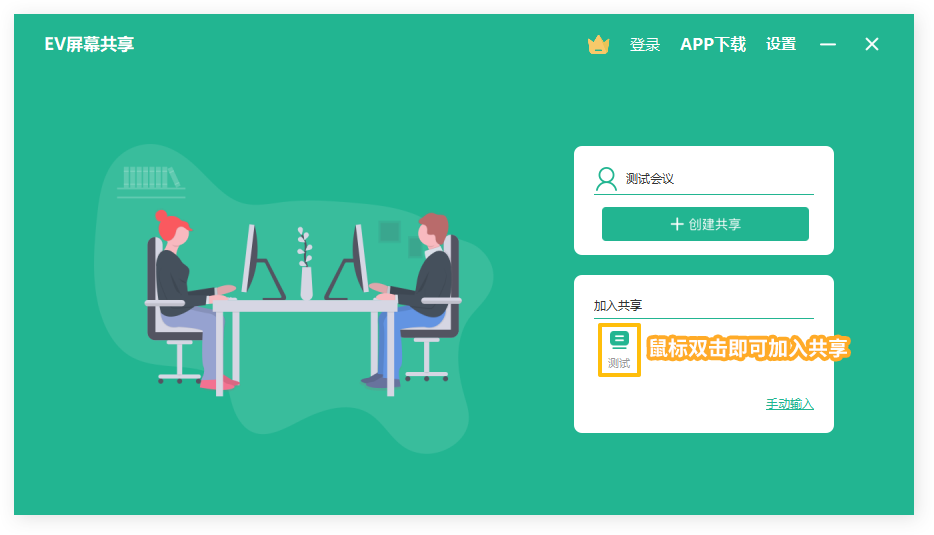
1.1加入共享(自动加入/手动加入)
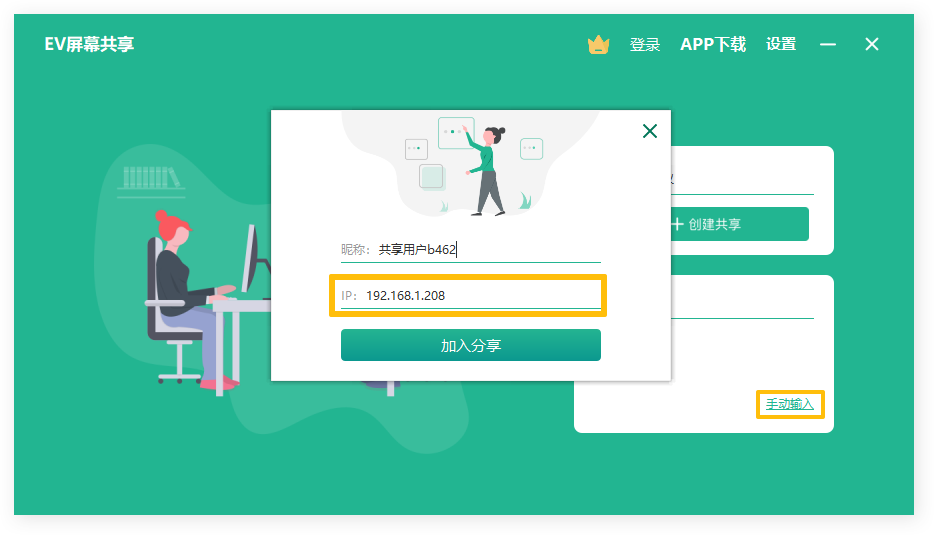
双击【加入共享】下的共享设备即可自动加入屏幕共享
若未自动查找到屏幕共享设备,可以通过手动输入【共享端IP地址】加入分享
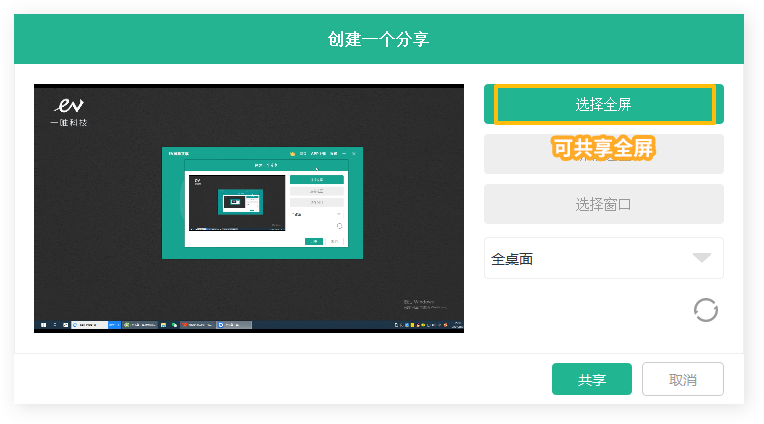
1.2选择共享画面(全屏/选区/窗口)
点击【+创建共享】即可创建一个新的屏幕共享,其中可以选择【选择全屏】进行全屏幕的屏幕共享,也可选择【屏幕选区】选择想要共享的区域进行屏幕共享,还可通过【选择窗口】选择想要分享的特定窗口进行屏幕共享
功能按钮介绍
3.1录制
单击【录制】即可开始屏幕共享的录制,再次单击可停止,帮您及时记录精彩瞬间
3.2 IP信息
鼠标移至【IP】上即可显示你的机器名称及IP地址,方便其他人手动输入,加入共享
3.3选择题(注意:需要其他成员加入才可以使用该功能)
点击【选择题】,在右侧【成员列表区】选择想要提问的成员并点击【确认】,再在【标题】处输入题目,在【选择答题模式】处选择题型,可选择的有判断题、选择题和填空题
3.4画板
点击【画板】功能,屏幕上方会出现工具栏,可以选择画笔、方框、线条、圆形、箭头、文本框以供共享者在屏幕共享时可以及时地备注或者圈画。
3.5批量传输
点击【批量传输】,在右侧成员列表中选择想要传输的对象,再选择想要发送的文件点击【打开】即可;完成后会自动弹出已传输的成员昵称和传输进度。
3.6文件路径
点击【文件路径】即可立即查看所接受文件的储存位置
3.7切换共享
点击【切换共享】,即可更改屏幕共享设置
3.8退出共享
点击【退出共享】→【退出】即可退出屏幕共享
双屏共享
点击创建共享
屏幕选区:由于是双屏状态下,所以只有通过选区录制拖动鼠标来框选屏幕区域
按住鼠标不放从左屏幕拖到另一个屏幕,直到蓝色的框到合适的位置,点击确定;
点击共享
共享成功
下一篇:讯读PDF大师免费PDF阅读




 360解压缩软件2023
360解压缩软件2023 看图王2345下载|2345看图王电脑版 v10.9官方免费版
看图王2345下载|2345看图王电脑版 v10.9官方免费版 WPS Office 2019免费办公软件
WPS Office 2019免费办公软件 QQ浏览器2023 v11.5绿色版精简版(去广告纯净版)
QQ浏览器2023 v11.5绿色版精简版(去广告纯净版) 下载酷我音乐盒2023
下载酷我音乐盒2023 酷狗音乐播放器|酷狗音乐下载安装 V2023官方版
酷狗音乐播放器|酷狗音乐下载安装 V2023官方版 360驱动大师离线版|360驱动大师网卡版官方下载 v2023
360驱动大师离线版|360驱动大师网卡版官方下载 v2023 【360极速浏览器】 360浏览器极速版(360急速浏览器) V2023正式版
【360极速浏览器】 360浏览器极速版(360急速浏览器) V2023正式版 【360浏览器】360安全浏览器下载 官方免费版2023 v14.1.1012.0
【360浏览器】360安全浏览器下载 官方免费版2023 v14.1.1012.0 【优酷下载】优酷播放器_优酷客户端 2019官方最新版
【优酷下载】优酷播放器_优酷客户端 2019官方最新版 腾讯视频播放器2023官方版
腾讯视频播放器2023官方版 【下载爱奇艺播放器】爱奇艺视频播放器电脑版 2022官方版
【下载爱奇艺播放器】爱奇艺视频播放器电脑版 2022官方版 2345加速浏览器(安全版) V10.27.0官方最新版
2345加速浏览器(安全版) V10.27.0官方最新版 【QQ电脑管家】腾讯电脑管家官方最新版 2024
【QQ电脑管家】腾讯电脑管家官方最新版 2024 360安全卫士下载【360卫士官方最新版】2023_v14.0
360安全卫士下载【360卫士官方最新版】2023_v14.0